Qhov wikiHow qhia koj li cas los hloov lub ntsiab lus ntawm Twitter. Thaum Twitter cov ntsiab lus kev hloov kho tus kheej raug txwv, koj tseem tuaj yeem hloov cov ntsiab lus xim rau ib qho xim hauv HTML xim xim. Koj tsuas tuaj yeem hloov lub ntsiab lus ntawm Twitter lub vev xaib.
Kauj ruam
Ntu 1 ntawm 2: Nrhiav Xim
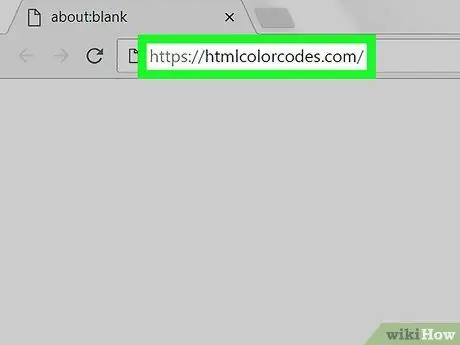
Kauj Ruam 1. Qhib lub vev xaib HTML Xim Codes
Mus ntsib https://htmlcolorcodes.com/ los ntawm koj lub computer lub vev xaib. Lub xaib no tso cai rau koj kom tau txais cov lej xim uas koj tuaj yeem nkag mus rau hauv Twitter siv los ua cov ntsiab lus xim.
Yog tias koj tsuas yog xav xaiv cov xim uas twb muaj lawm (presets) hauv Twitter, txav mus rau txoj kev tom ntej
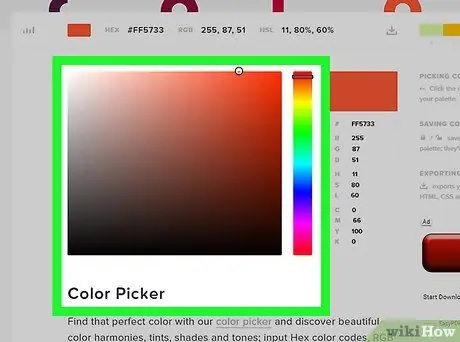
Kauj Ruam 2. Xaub nplooj ntawv kom txog thaum nws mus txog tus xaiv xim
Lub qhov rais tuaj tos xim no yog lub xwmfab nrog cov xim sib txawv ntawm cov xim thiab tau tshwm rau hauv nruab nrab ntawm nplooj ntawv.
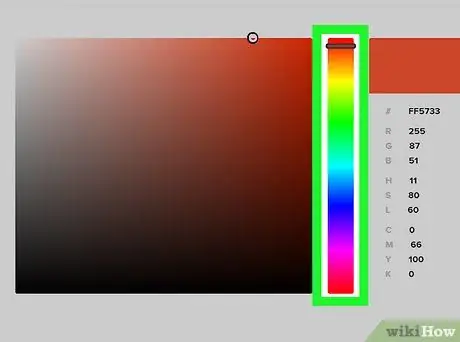
Kauj Ruam 3. Xaiv lub ntsiab xim
Nyem thiab rub cov kab ntsug kab xim nce lossis nqis los xaiv cov xim thawj uas koj xav siv hauv Twitter.
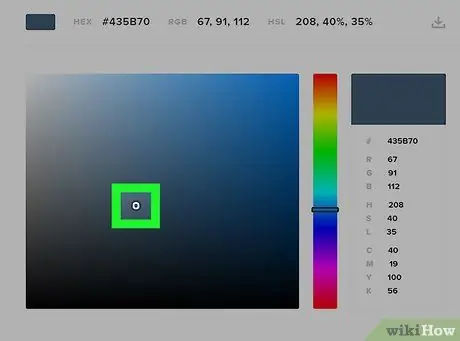
Kauj Ruam 4. Kho cov xim
Nyem thiab rub lub voj voos nyob hauv nruab nrab ntawm lub qhov rai xim xim kom txog thaum koj pom cov xim uas koj xav siv hauv daim duab plaub rau sab xis ntawm txoj kab ntsug. Cov xim no yuav siv tom qab hauv cov ntsiab lus.
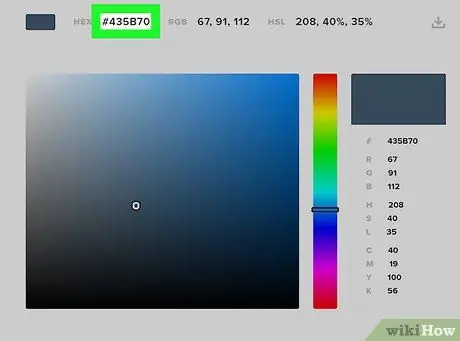
Kauj Ruam 5. Txheeb xyuas cov cai xim
Ib sab ntawm "#" nqe lus hauv qab daim duab plaub, koj yuav pom tus lej rau tus lej. Tus lej no koj yuav tsum nkag mus rau hauv Twitter.
Ntu 2 ntawm 2: Hloov Lub Ntsiab Lus
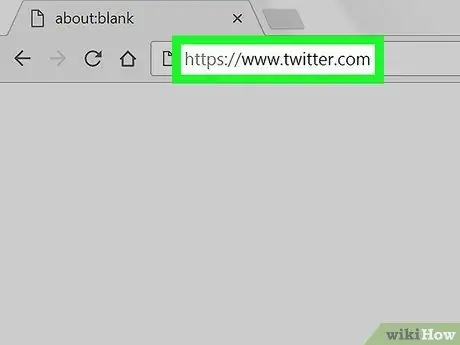
Kauj Ruam 1. Qhib Twitter
Mus ntsib https://www.twitter.com/ los ntawm koj lub computer lub web browser. Lub ntsiab Twitter nplooj ntawv yuav qhib yog tias koj tau nkag rau hauv koj tus as khauj.
Yog tias tsis yog, sau koj li email email hauv Twitter (lossis lub npe siv) thiab tus lej zais ua ntej txuas ntxiv
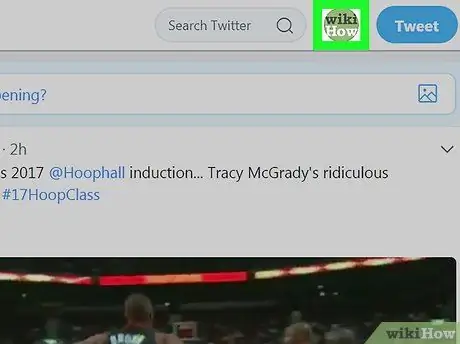
Kauj ruam 2. Nyem rau qhov profile icon
Nws yog lub voj voos icon nyob rau sab xis saum toj ntawm nplooj ntawv. Cov ntawv qhia zaub mov nco-down yuav tshwm tom qab ntawd.
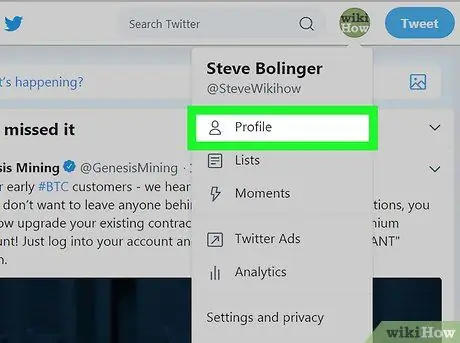
Kauj Ruam 3. Nyem Profile
Qhov kev xaiv no yog nyob hauv cov ntawv qhia zaub mov nco-down. Tom qab ntawd, koj yuav raug coj mus rau nplooj ntawv profile.
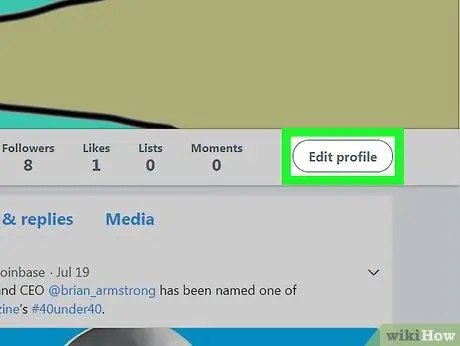
Kauj Ruam 4. Nyem Kho qhov profile
Nws nyob hauv kaum sab xis-sab xis ntawm daim duab npog ntawm koj nplooj ntawv profile.
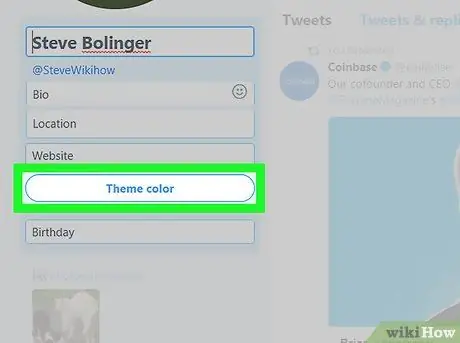
Kauj Ruam 5. Scroll cia thiab nyem rau ntawm Theme xim
Qhov kev xaiv no nyob rau sab laug ntawm nplooj ntawv. Ib ntu uas muaj ntau lub xwm fab xwm fab xwm meem yuav raug nthuav tawm.

Kauj Ruam 6. Nyem rau
Nws yog nyob rau sab qis-sab xis ntawm cov xim checkerboard ntu. Cov ntawv sau yuav tshwm tom qab ntawd.
Yog tias koj tsuas yog xav siv qhov kev xaiv xim muab, nyem qhov xim uas xav tau thiab hla cov kauj ruam tom ntej

Kauj Ruam 7. Sau cov xim xim
Ntaus cov cai xim rau hauv kab ntawv. Lub thawv nrog lub cim " +"Hauv nws yuav hloov xim rau xim uas koj xaiv.
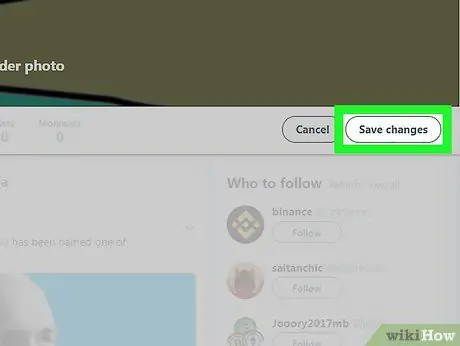
Kauj Ruam 8. Scroll los ntawm qhov screen thiab nyem Txuag kev hloov pauv
Nws nyob rau sab saum toj-sab xis ntawm nplooj ntawv. Tom qab ntawd, lub ntsiab lus yuav raug siv rau Twitter profile.







